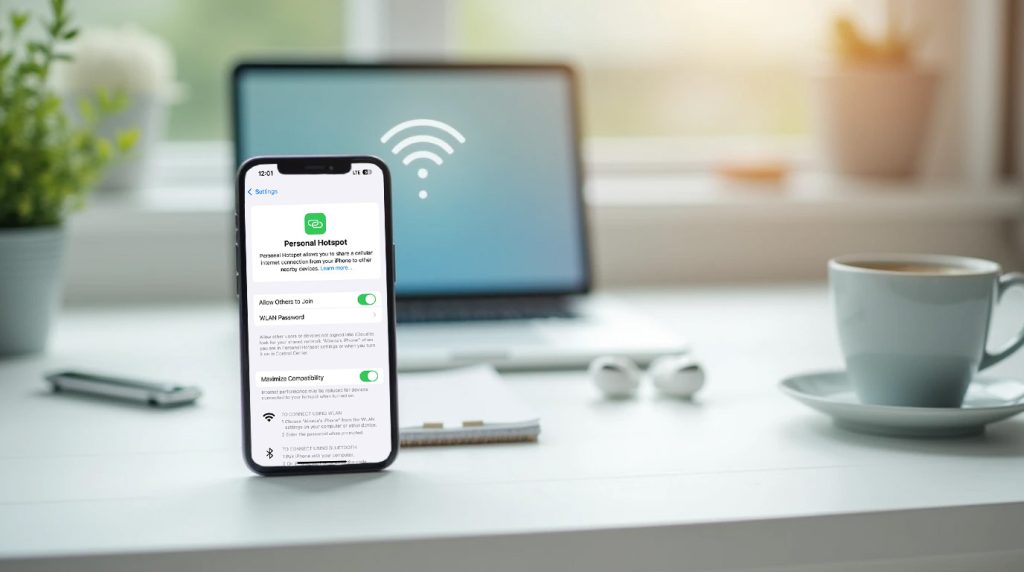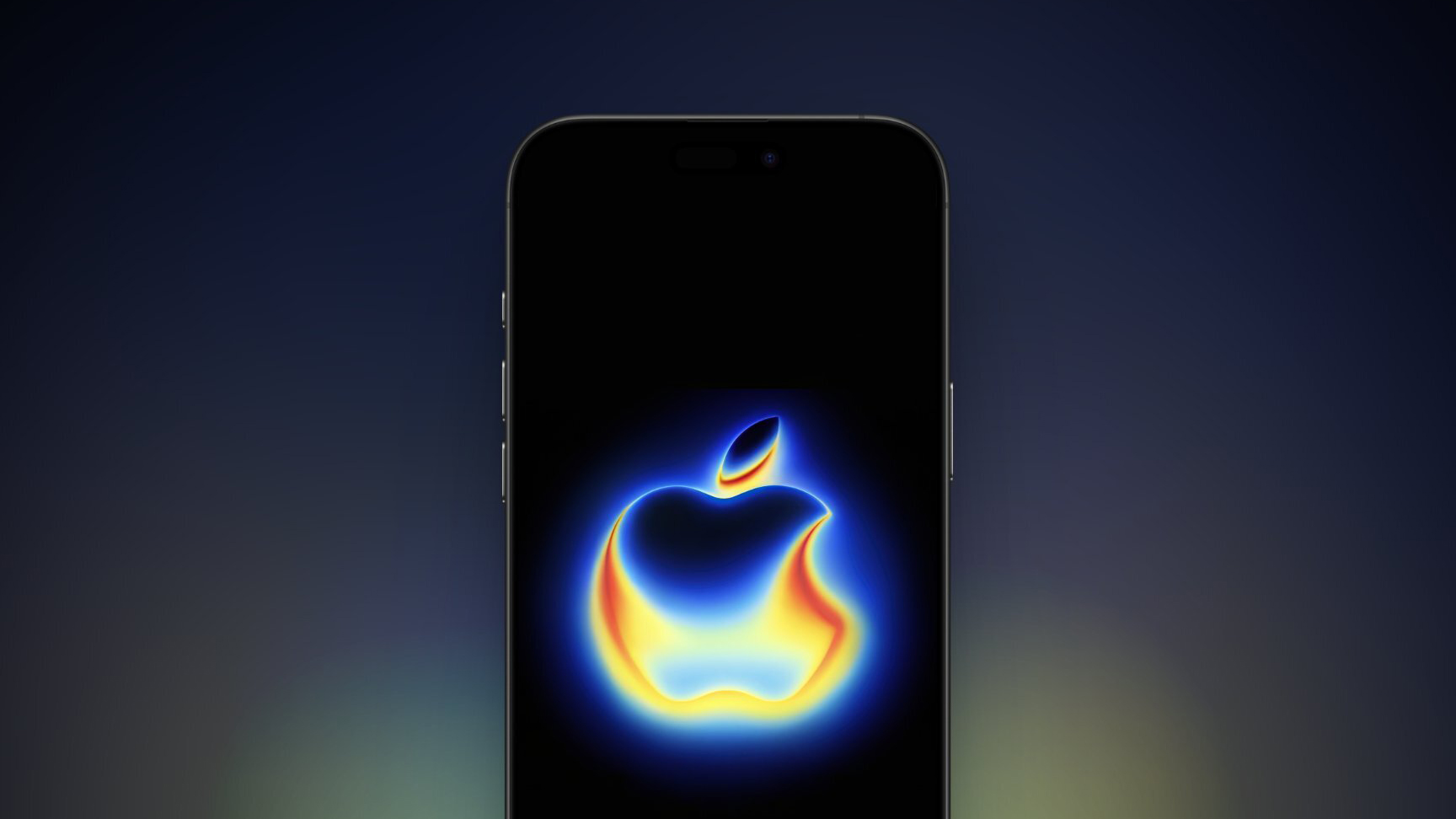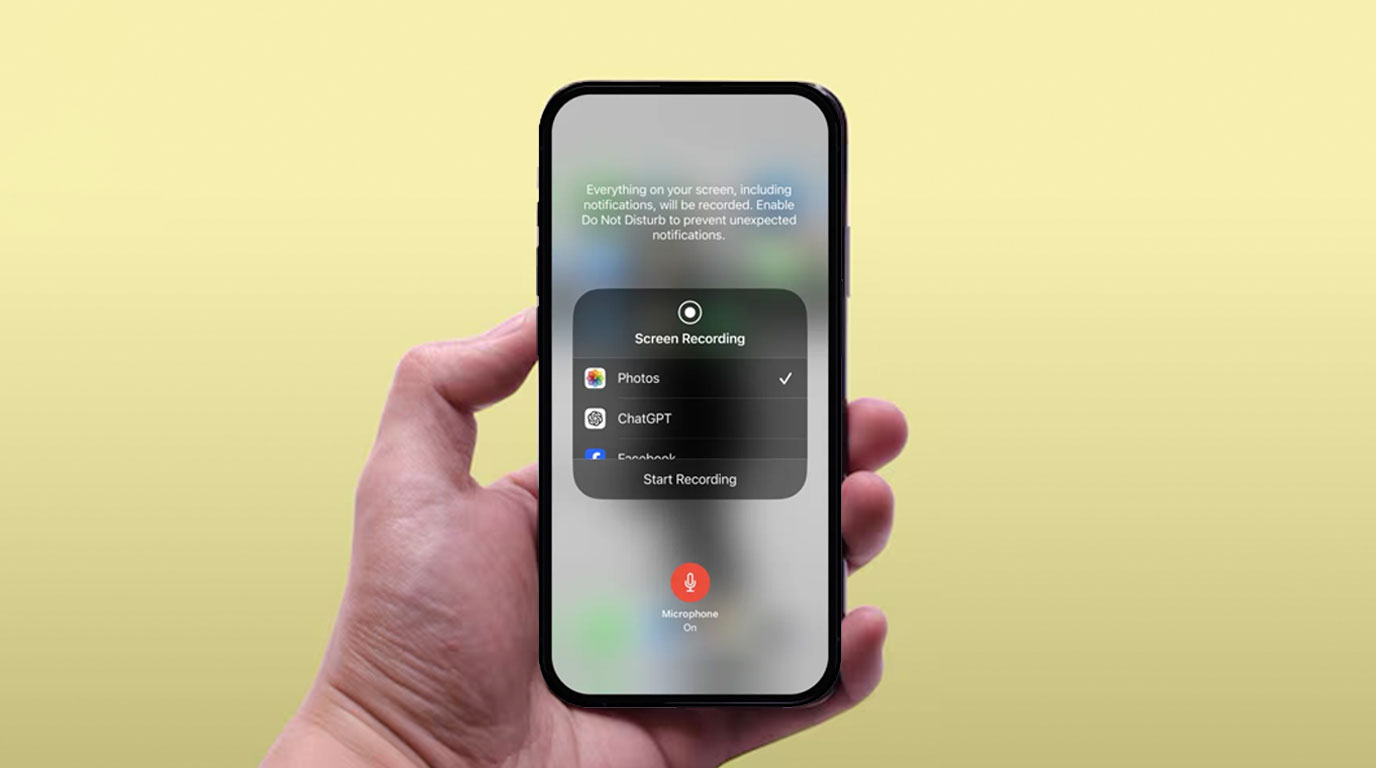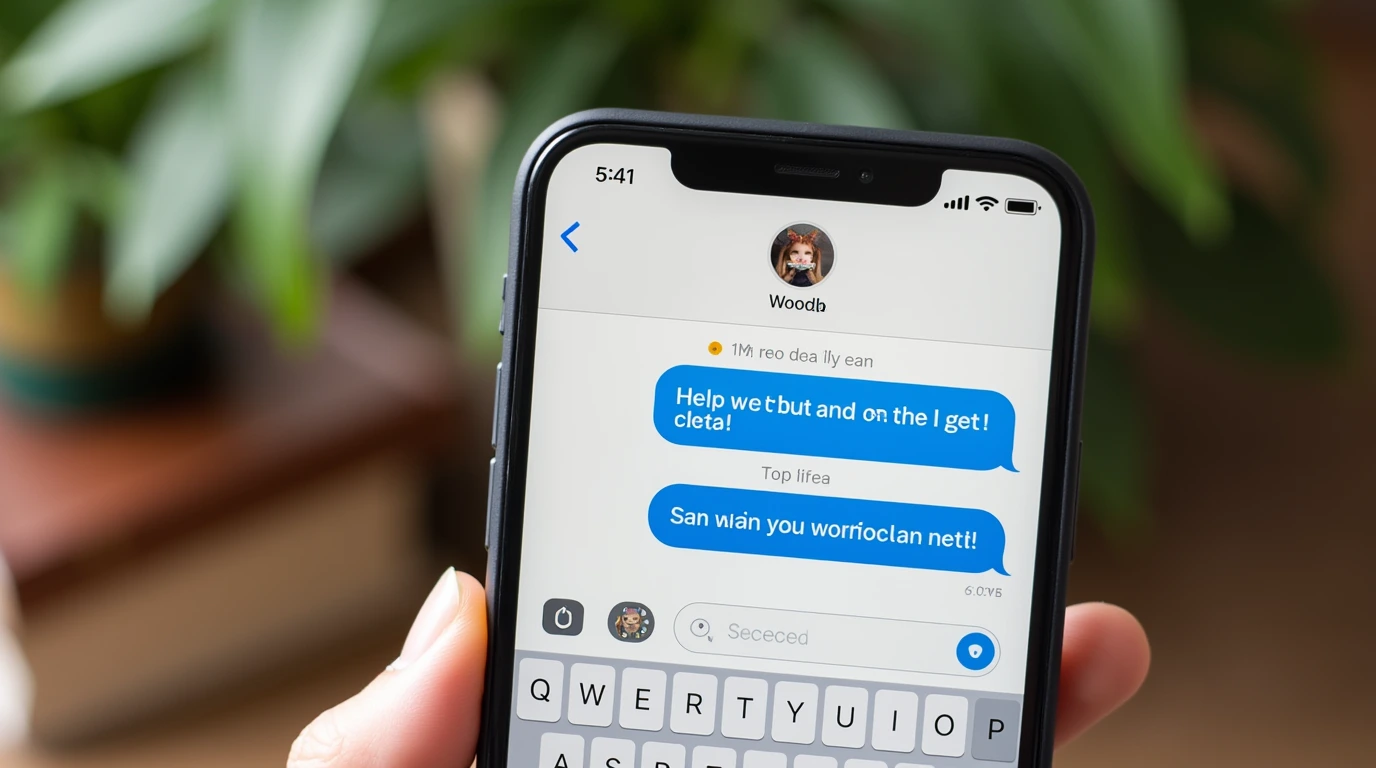زمان مطالعه: ۴ دقیقه
بعد ازخرید آیفون، احتمالا به فکر استفاده از هاتاسپات افتادهاید تا اینترنت خود را با دیگران به اشتراک بگذارید. اگر نمیدانید چطور این گزینه را فعال کنید و با خود میگویید: چگونه هات اسپات ایفون را فعال کنیم؟ نگران نباشید! در این مقاله، گامبهگام نحوه فعال کردن هات اسپات ایفون را به شما آموزش خواهیم داد تا بتوانید به راحتی از این قابلیت استفاده کنید.
آموزش گامبهگام فعال کردن Hotspot در آیفون
اگر دنبال راهی برای اشتراکگذاری اینترنت آیفون خود با لپتاپ، تبلت یا گوشیهای دیگر هستید، «هات اسپات» (Hotspot) همان چیزیست که دنبالش بودید! در این آموزش ساده و کاربردی، یاد میگیریم چطور هات اسپات آیفون را به راحتی راهاندازی و روشن کنیم.
مرحله اول: فعال کردن هات اسپات ایفون در تنظیمات
برای فعالسازی تنظیمات Hotspot مراحل زیر را دنبال کنید.
- وارد تنظیمات (Settings) آیفون شوید.
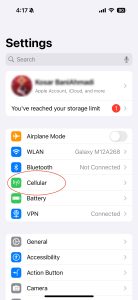
- به بخش Cellular (شبکه موبایل) بروید.
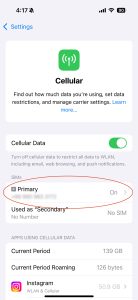
- گزینه Cellular Data Network را باز کنید.
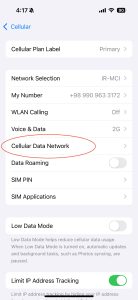
- در صفحه ای که باز میشود، در قسمت APN، بسته به اپراتور خود، یکی از این موارد را وارد کنید:
اپراتور مقدار APN همراه اول mcinet ایرانسل mtnirancell رایتل RighTel 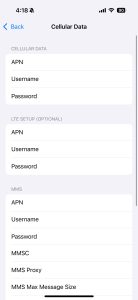
- پس از وارد کردن موارد، ذخیره کنید و به قبل بازگردید. میبینید که گزینه Personal Hotspot در تنظیمات برای شما فعال شده است.
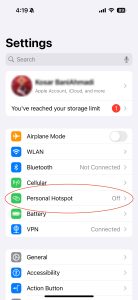
- وارد تنظیمات (Settings) آیفون شوید.
با انجام این مراحل، گزینه «Hotspot شخصی» به تنظیمات شما اضافه میشود.
مرحله دوم: روشن کردن هات اسپات
پس از اینکه فعال کردن هات اسپات ایفون انجام شد، نوبت به روشن کردن و استفاده از این امکان میرسد:
۱. دوباره وارد Settings شوید.
۲. گزینه Personal Hotspot را انتخاب کنید.
۳. در قسمت WLAN Password، یک رمز دلخواه (حداقل ۸ کاراکتر) وارد کنید و روی Done بزنید.
۴. گزینه Allow Others to Join را روشن کنید.
۵. اگر وایفای یا بلوتوث خاموش بود، پیغامی نمایش داده میشود. روی Turn on Wi-Fi and Bluetooth بزنید.
حالا آیفون شما آماده است تا اینترنتش را با دیگر دستگاهها به اشتراک بگذارد!
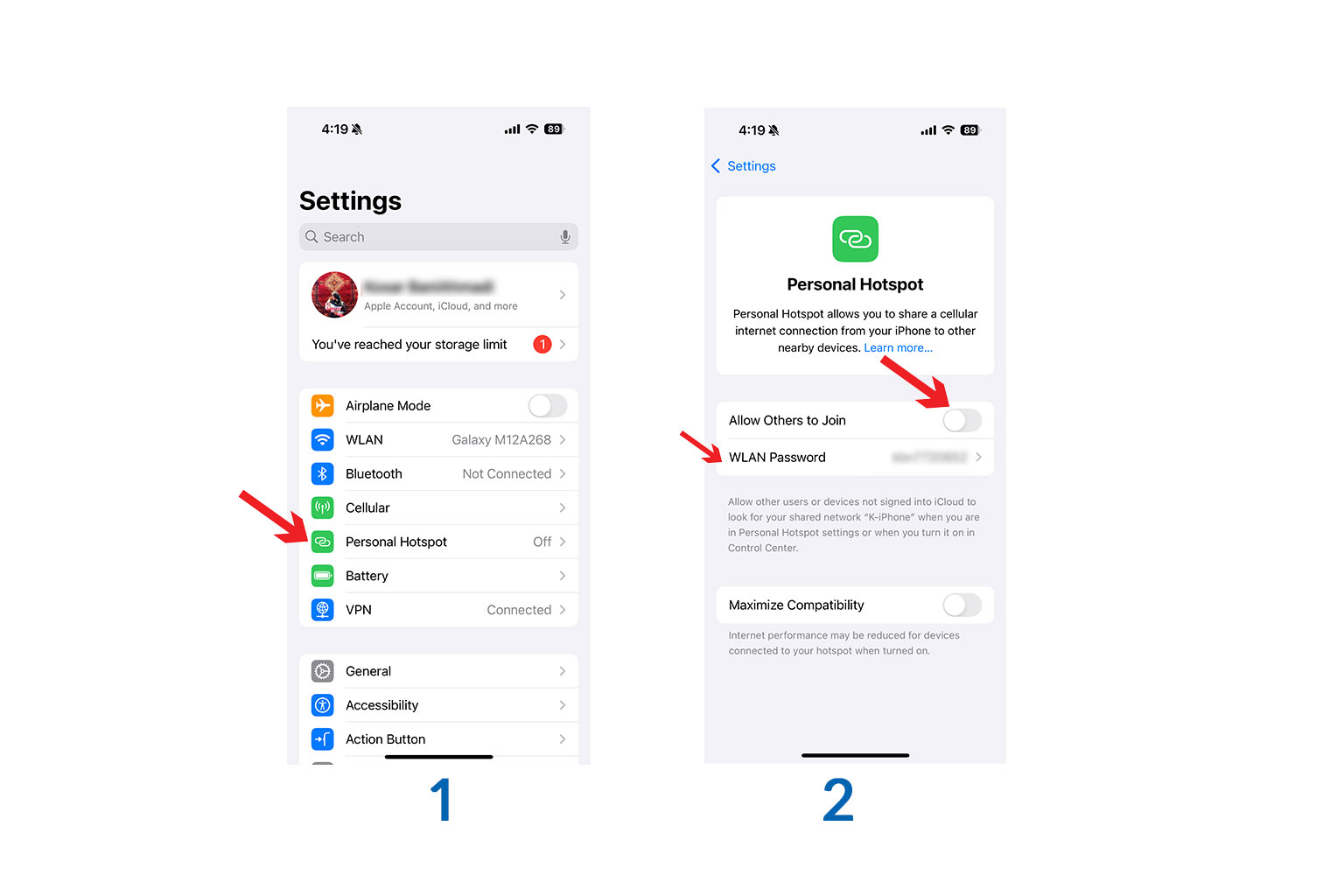
مشکلات رایج اتصال Hotspot در آیفون
پس از اینکه فعال کردن هات اسپات ایفون را انجام دادید و از آن استفاده کردید، ممکن است با مشکلاتی در حین استفاده از این قابلیت، مواجه شوید. در ادامه، به برخی از مشکلات رایج و راهحلهای آنها میپردازیم:
۱- عدم نمایش گزینه هات اسپات در تنظیمات
اگر گزینه هاتاسپات در تنظیمات آیفون نمایش داده نمیشود، ممکن است مشکل از تنظیمات APN باشد. برای رفع این مشکل، به مسیرSettings > Cellular > Cellular Data Options > Cellular Network بروید و در بخشPersonal Hotspot، نام APN را بررسی کنید. در صورت نیاز، آن را با نام هاتاسپات اپراتور خود هماهنگ کنید (طبق مراحلی که در ابتدا توضیح دادیم). بعد از اعمال تغییرات، دستگاه را ریاستارت کرده و دوباره بررسی کنید.
۲- عدم اتصال دستگاههای دیگر به هات اسپات
اگر دستگاههای دیگر به هاتاسپات آیفون متصل نمیشوند، ابتدا مطمئن شوید که هاتاسپات فعال است. به مسیرSettings > Personal Hotspot بروید و گزینهAllow Others to Join را روشن کنید. در برخی موارد، ممکن است نیاز باشد این گزینه را خاموش و دوباره روشن کنید. همچنین، اتصال به VPN میتواند با هاتاسپات تداخل ایجاد کند. برای رفع این مشکل، به مسیرSettings > General > VPN بروید و VPN را غیرفعال کنید.
۳-کاهش سرعت اینترنت هنگام استفاده از هاتاسپات
موقعیت مکانی و تعداد دستگاههای متصل میتوانند بر سرعت هات اسپات تاثیر بگذارند. اگر در مکانی با سیگنالدهی ضعیف هستید، سرعت اینترنت کاهش مییابد، بنابراین بهتر است در مکانی با سیگنال قویتر قرار بگیرید. همچنین، تعداد زیاد دستگاههای متصل به هاتاسپات میتواند پهنای باند را تقسیم کند و سرعت را کاهش دهد، بنابراین تعداد دستگاههای متصل را محدود کنید.
۴- قطع شدن خودکار هات اسپات
قرار دادن آیفون در حالت خواب (Sleep Mode) میتواند باعث قطع شدن هاتاسپات شود. پس از فعال کردن هاتاسپات، از قرار دادن آیفون در حالت خواب خودداری کنید تا اتصال پایدار بماند.
۵- مشکلات نرمافزاری و بهروزرسانی
اگر با مشکل فعال کردن هات اسپات ایفون مواجه هستید، ابتدا سیستمعامل دستگاه را به آخرین نسخه iOS بهروزرسانی کنید، چراکه بسیاری از مشکلات با آپدیتها برطرف میشوند. در صورت ادامه مشکل، تنظیمات شبکه را از مسیر Settings > General > Reset > Reset Network Settings بازنشانی کنید. توجه داشته باشید این کار اطلاعات Wi-Fi و VPN را پاک میکند. در نهایت، اگر همچنان مشکل دارید، بهتر است با اپراتور خود تماس بگیرید یا به مراکز خدمات معتبر مراجعه کنید.
آموزش نحوه فعال کردن هات اسپات در آیفون
امیدواریم آموزش فعالسازی هات اسپات در آیفون برای شما مفید بوده باشد و توانسته باشید این ویژگی کاربردی را به راحتی راهاندازی کنید. اگر تجربه یا سوالی در این زمینه دارید، خوشحال میشویم که نظرات و تجربیات خود را با ما به اشتراک بگذارید. همچنین، اگر به دنبال خرید آیفون ۱۶یا سایر مدل های گوشی اپل، یا لوازم جانبی آن هستید، میتوانید از خدمات فروش اقساطی فروشگاه “الوقسطی” استفاده کنید و به راحتی محصول مورد نظر خود را تهیه کنید.